win10图标间隔太大怎么解决
分类:windows7教程 发布时间:2017-05-02 11:00:40
最近有个网友问系统之家小编,win10图标间隔太大怎么解决。有用户感觉win10图标间隔的距离有点大,想要拉近win10图标间隔距离,那么,我们要怎么缩小win10图标间隔呢?接下来,小编就把win10图标间隔太大怎么解决的方法告诉大家,希望能够帮助大家解决win10图标间隔大小的问题。
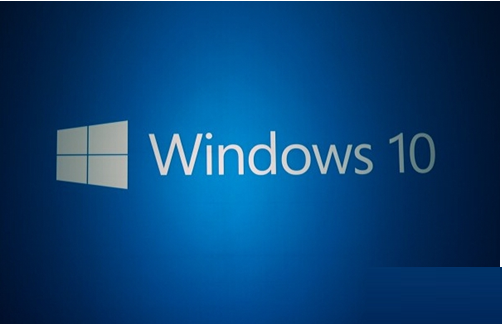
具体方法如下:
1、按Win+R,然后输入regedit,回车进入注册表编辑器。
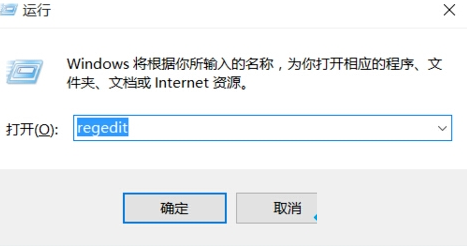
2、找到这里:HKEY_CURRENT_USERControl PanelDesktopWindowMetrics
3、桌面图标水平间距:
IconSpacing,默认值大概是-1125,想缩小间距就改大一些,比如-800。
桌面图标垂直间距:
IconVerticalSpacing,同上。
4、修改后可能需要注销或重启才能生效。
以上就是相关win10图标间隔太大怎么解决的全部文章内容了,相信大家对win10图标间隔大小调整的方法都有一定的认识及了解了,如果大家不想换上强迫症,强迫自己看win10图标间隔太大的话,就可以按照小编上述的方法去操作调整图标间隔的问题了。推荐大家阅读:windows7如何安装!






 立即下载
立即下载







 魔法猪一健重装系统win10
魔法猪一健重装系统win10
 装机吧重装系统win10
装机吧重装系统win10
 系统之家一键重装
系统之家一键重装
 小白重装win10
小白重装win10
 杜特门窗管家 v1.2.31 官方版 - 专业的门窗管理工具,提升您的家居安全
杜特门窗管家 v1.2.31 官方版 - 专业的门窗管理工具,提升您的家居安全 免费下载DreamPlan(房屋设计软件) v6.80,打造梦想家园
免费下载DreamPlan(房屋设计软件) v6.80,打造梦想家园 全新升级!门窗天使 v2021官方版,保护您的家居安全
全新升级!门窗天使 v2021官方版,保护您的家居安全 创想3D家居设计 v2.0.0全新升级版,打造您的梦想家居
创想3D家居设计 v2.0.0全新升级版,打造您的梦想家居 全新升级!三维家3D云设计软件v2.2.0,打造您的梦想家园!
全新升级!三维家3D云设计软件v2.2.0,打造您的梦想家园! 全新升级!Sweet Home 3D官方版v7.0.2,打造梦想家园的室内装潢设计软件
全新升级!Sweet Home 3D官方版v7.0.2,打造梦想家园的室内装潢设计软件 优化后的标题
优化后的标题 最新版躺平设
最新版躺平设 每平每屋设计
每平每屋设计 [pCon planne
[pCon planne Ehome室内设
Ehome室内设 家居设计软件
家居设计软件 微信公众号
微信公众号

 抖音号
抖音号

 联系我们
联系我们
 常见问题
常见问题



